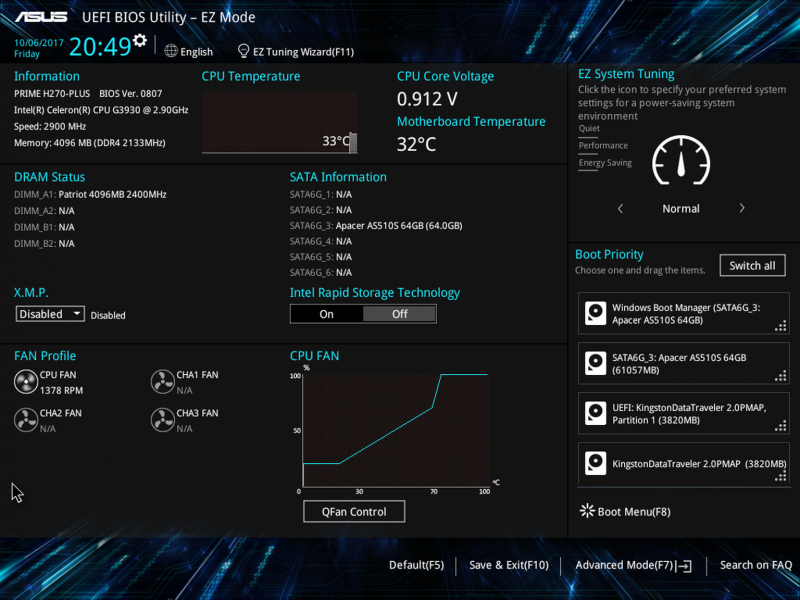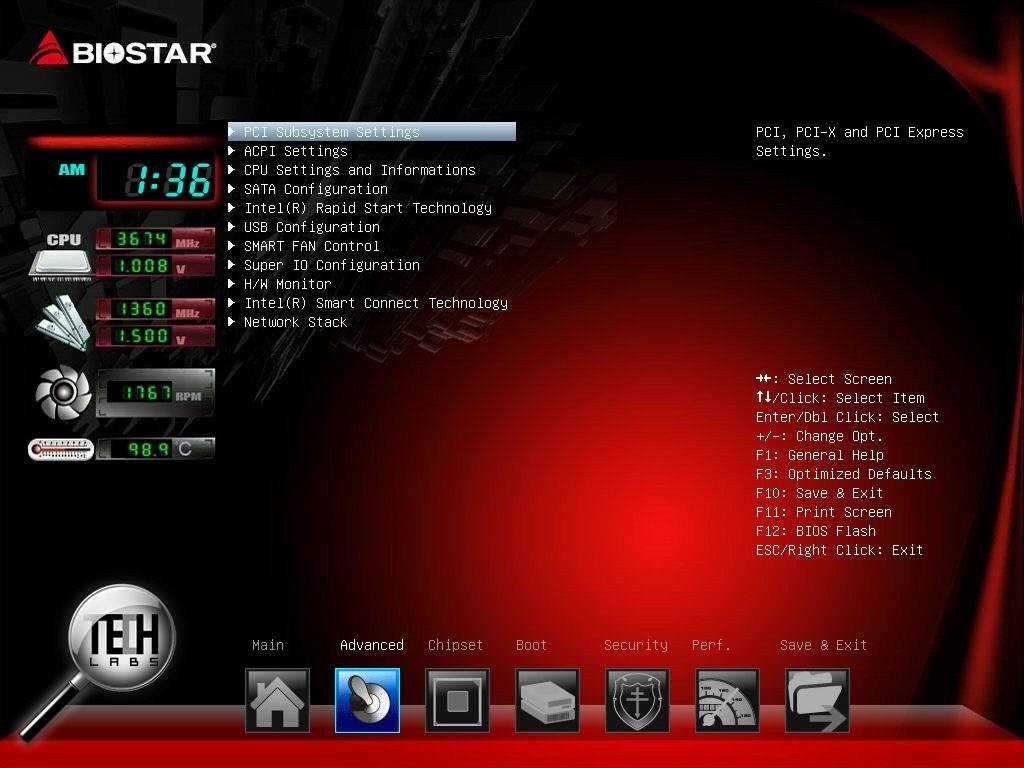- Настройка BIOS для майнинга
- ASRock H81 PRO BTC R2.0
- ASRock H110 Pro BTC+ Bitcoin
- ASUS Prime H270-PLUS
- ASUS Prime Z270-A
- Biostar TB85
- Biostar TB250-BTC и Biostar TB250-BTC PRO
- Biostar TB250-BTC+: плата для майнинга с восемью слотами расширения
- Криптомонстр: к матплате Biostar можно подключить более 100 видеокарт
Настройка BIOS для майнинга
В данной теме описаны настройки BIOS для плат, представленных в разделе выбора материнских плат для майнинга . Остальные материнские платы можно настраивать по аналогии.
ASRock H81 PRO BTC R2.0
-
- На вкладке Advanced открыть папку Chipset Configuration
- значение Primary Graphics Adapter установить OnBoard (стоит по умолчанию PCI Express)
- параметр PCIE2 Link speed установить Gen2 (стоит по умолчанию Auto)
- значение OnBoard HD Audio установить Disabled (стоит по умолчанию Auto)
- параметр Restore on AC/Power Loss установить Power On (стоит по умолчанию Power Off)
- На вкладке Advanced открыть папку Storage Configuration
- значение Hard Disk S.M.A.R.T. установить Disabled (стоит по умолчанию Disabled)
- На вкладке Advanced открыть папку USB Configuration
- значение Intel USB3.0 Mode установить Disabled (стоит по умолчанию Enabled)
- На вкладке H/W Monitor открыть папку USB Configuration
- значение CPU Fan 1 & Settings установить Standart Mode (стоит по умолчанию Standart Mode)
- На вкладке Exit
- нажать Save Changes and Exit. Затем Ok для сохранения.
- На вкладке Advanced открыть папку Chipset Configuration
ASRock H110 Pro BTC+ Bitcoin
- На вкладке Advanced открыть папку Chipset Configuration
- значение Primary Graphics Adapter установить OnBoard (стоит по умолчанию PCIE2)
- 7 параметров PCIE1 Link speed, PCIE2 Link speed, PCIE3 Link speed, PCIE4 Link speed, PCIE5 Link speed, PCIE6 Link speed, PCIE7 Link speed установить Gen2 (стоит по умолчанию Auto). Стоит отметить, что параметров 7, а слотов 13. Поэтому один параметр PCIE задается на 1-2 слота.
- значение OnBoard HD Audio установить Disabled (стоит по умолчанию Auto)
- параметр Restore on AC/Power Loss установить Power On (стоит по умолчанию Power Off)
- На вкладке Advanced открыть папку Storage Configuration
- значение Hard Disk S.M.A.R.T. установить Disabled (стоит по умолчанию Disabled)
- На вкладке Advanced открыть папку USB Configuration
- значение Intel USB3.0 Mode установить Disabled (стоит по умолчанию Enabled)
- На вкладке H/W Monitor открыть папку USB Configuration
- значение CPU Fan 1 & Settings установить Standart Mode (стоит по умолчанию Standart Mode)
- На вкладке Exit
- нажать Save Changes and Exit. Затем Ok для сохранения.
ASUS Prime H270-PLUS
- Нажать F7.
- На вкладке Advanced открыть папку System Agent (SA) Configuration
- значение VT-d установить Enabled (стоит по умолчанию Disabled)
- параметр Above 4G Decoding установить Enable (стоит по умолчанию Disable).
- На вкладке Advanced в открытой папке System Agent (SA) Configuration открыть папку DMI/OPI Configuration
- значение DMI Max Link Speed установить Gen3 (стоит по умолчанию Auto)
- На вкладке Advanced в папке System Agent (SA) Configuration открыть папку PEG Port Configuration
- значение PCIEX16_1 установить Gen3 (стоит по умолчанию Auto)
- На вкладке Advanced открыть папку PCH Configuration. В ней открываем папку PCI Express Configuration
- значение PCIe Speed установить Gen3 (стоит по умолчанию Auto)
- На вкладке Advanced открыть папку APM Configuration.
- значение Restore AC Power Loss установить Power On (стоит по умолчанию Power Off)
- На вкладке Advanced открыть папку OnBoard Devices Configuration.
- параметр HD Audio Controller установить Disable (стоит по умолчанию Enable)
- значения M.2_1 Configuration и M.2_2 Configuration установить PCIE (стоит по умолчанию Auto)
- Нажать F10. Затем Ok для сохранения.
ASUS Prime Z270-A
Практически такие же настройки как у ASUS Prime H270-PLUS, но есть отличия. Внешний вид такой же.
- Нажать F7.
- На вкладке Advanced открыть папку System Agent (SA) Configuration
- значение VT-d установить Enabled (стоит по умолчанию Disabled)
- На вкладке Advanced в открытой папке System Agent (SA) Configuration открыть папку DMI/OPI Configuration
- значение DMI Max Link Speed установить Gen3 (стоит по умолчанию Auto)
- На вкладке Advanced в папке System Agent (SA) Configuration открыть папку PEG Port Configuration
- значение PCIEX16_1 и PCIEX16_1 установить Gen3 (стоит по умолчанию Auto)
- На вкладке Advanced открыть папку PCH Configuration. В ней открываем папку PCI Express Configuration
- значение PCIe Speed установить Gen3 (стоит по умолчанию Auto)
- На вкладке Advanced открыть папку APM Configuration.
- значение Restore AC Power Loss установить Power On (стоит по умолчанию Power Off)
- На вкладке Advanced открыть папку OnBoard Devices Configuration.
- параметр HD Audio Controller установить Disable (стоит по умолчанию Enable)
- значения M.2_1 Configuration и M.2_2 Configuration установить PCIE (стоит по умолчанию Auto)
- На вкладке Boot
- параметр Above 4G Decoding установить Enable (стоит по умолчанию Disable).
- параметр Setup mode установить Advanced Mode (стоит по умолчанию EZ Mode).
- Нажать F10. Затем Ok для сохранения.
Biostar TB85
- На вкладке Advanced открыть папку ACPI Settings
- параметр Restore on AC Power Loss установить Power on (стоит по умолчанию Power off) — в одной из версий BIOS
- значение Enable Hebernation установить Disable (стоит по умолчанию Enable)
- На вкладке Advanced открыть папку CPU Settings and Informations
- значение Inter Virtualization установить Disabled (стоит по умолчанию Disabled)
- На вкладке Advanced открыть папку Super IO Configuration
- параметр Restore on AC Power Loss установить Power on (стоит по умолчанию Power off) — в одной из версий BIOS
- На вкладке Chipset открыть папку System Agent (SA) Configuration
- значение Azalia (в другой версии BIOS Azalia audio codec) установить Disable (стоит по умолчанию Enable)
- параметр Primary display установить Internal (стоит по умолчанию Auto)
- На вкладке Save&Exit нажать Save Changes and Reset. Затем YES для сохранения.
Biostar TB250-BTC и Biostar TB250-BTC PRO
- На вкладке Advanced открыть папку ACPI Settings
- параметр Restore on AC Power Loss установить Power on (стоит по умолчанию Power off) — в одной из версий BIOS
- На вкладке Chipset параметр Mining mode установить Above 6x VGA (стоит по умолчанию Above 6x VGA)
- На вкладке Chipset открыть папку PCH-IO Configuration
- значение HD Audio установить Disable (стоит по умолчанию Disable)
- открыть папку PCI Express Configuration 7 параметров PCIe1 speed, PCIe2 speed, PCIe3 speed, PCIe4 speed, PCIe5 speed, PCIe6 speed, PCIe7 speed установить Gen1 (стоит по умолчанию Gen1).
- На вкладке Chipset открыть папку System Agent (SA) Configuration
- параметр Primary display установить Internal (стоит по умолчанию Auto)
- значение VT-d установить Enable (стоит по умолчанию Enable)
- параметр PEX16_1 Max Link Speed установить Gen1 (стоит по умолчанию Gen1)
- На вкладке Save&Exit нажать Save Changes and Reset. Затем YES для сохранения.
Источник
Biostar TB250-BTC+: плата для майнинга с восемью слотами расширения
Бум криптовалют продолжается: компания Biostar представила материнскую плату TB250-BTC+, предназначенную исключительно для майнинга.
Новинка выполнена на наборе логики Intel B250. Возможна установка процессоров Intel Core седьмого поколения (платформа Kaby Lake) в исполнении LGA1151. Поддерживается до 32 Гбайт оперативной памяти DDR4-2400 в виде двух модулей.
Для установки карт расширения, отвечающих за добычу криптовалют, есть восемь разъёмов: это один слот PCI Express 3.0 x16 и семь слотов PCI Express 3.0 x1.
Накопители могут быть подключены к шести стандартным портам Serial ATA 3.0, обеспечивающим пропускную способность до 6 Гбит/с. Оснащение включает гигабитный сетевой контроллер Realtek RTL8111H и многоканальный звуковой кодек Realtek ALC887.
На планке с разъёмами присутствуют гнёзда PS/2 для клавиатуры и мыши, интерфейс DVI-D для подключения дисплея, четыре порта USB 3.0, четыре порта USB 2.0, гнездо для сетевого кабеля и набор аудиогнёзд.
О сроках начала продаж материнской платы Biostar TB250-BTC+ и её ориентировочной цене пока, к сожалению, ничего не сообщается.
Источник
Криптомонстр: к матплате Biostar можно подключить более 100 видеокарт
На днях в Facebook-сообществе производителя материнских плат Biostar было опубликовано довольно любопытное фото, на котором изображена материнская плата с непривычно большим количеством разъёмов PCI Express x1, в которые установлены адаптеры как минимум с 13 портами USB 3. Несмотря на соседство с упаковкой от платы Biostar TB250-BTC Pro, предназначенной главным образом для добычи криптовалют, продемонстрированный прототип значительно отличается от неё.
«Экстремальное оружие для майнинга криптовалют», согласно Biostar
Судя по фото, у временно безымянной матплаты один разъём соответствует спецификации PCI Express x16, а остальные слоты для карт расширения в количестве до 21 шт. — PCI Express x1. Следовательно, один адаптер с портами USB 3.0 (либо USB 3.1, что маловероятно) рассчитан на подключение либо к одному разъёму PCI-E x16, либо к трём расположенным в ряд PCI-E x1. Купив комплект из одной материнской платы и восьми дополнительных плат-переходников (впрочем, скорее всего, названные комплектующие придётся покупать отдельно друг от друга), энтузиаст майнинга сможет с помощью адаптеров объединить в одной системе 104 дискретные видеокарты. Тем самым можно сэкономить значительные средства на покупку дополнительных материнских плат, процессоров, оперативной памяти, блоков питания и т. д.
У Biostar TB250-BTC Pro не так уж и много PCI-E x1 на фоне показанного прототипа
Конечно, не факт, что на практике в одной конфигурации смогут работать стабильно именно 104 графических ускорителя (или 104 специализированных ускорителя для майнинга), но и, предположим, 20, 30 или 40 карт в составе одной фермы — тоже весьма неплохо. Огорчены могут быть разве что геймеры, в руки которых попадёт меньше видеоадаптеров по доступным ценам.
Для домашнего или офисного ПК в ассортименте Biostar имеются более доступные модели материнских плат с аналогичными продемонстрированному прототипу характеристиками (помимо количества PCI-E). Устройство располагает процессорным разъёмом LGA1151, 6–7 фазами питания последнего, шестью портами SATA 6 Гбит/с, видеовыходами HDMI и D-Sub, несколькими USB 3.0 и USB 2.0 на задней панели, и другими разъёмами.
Актуальные модели матплат Biostar для сборки криптовалютных ферм
Полагаем, что плата с более чем двумя десятками разъёмов PCI Express совсем скоро войдёт в число серийных продуктов компании Biostar. Её розничная цена для китайского рынка почти наверняка превысит отметку в 1000 юаней или 9000 рублей (TB250-BTC Pro стоит от 880 юаней/7920 руб.).
Источник